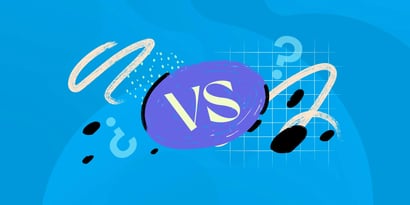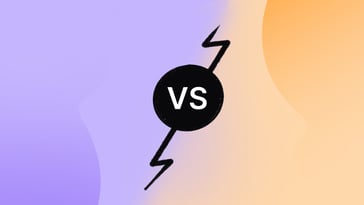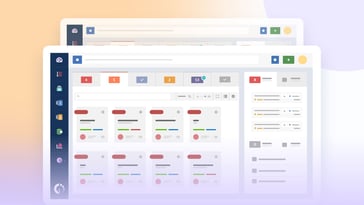En el mundo de la administración de Windows, la gestión eficiente de los sistemas y las configuraciones de los usuarios resultan cruciales para las operaciones sin problemas.
En ese contexto, el GPUpdate constituye una potente herramienta de línea de comandos que permite actualizar la configuración de las Directivas de Grupo bajo demanda. Por caso, si trabajas en un entorno Active Directory, esta solución te ahorrará tiempo y dolores de cabeza.
En el presente artículo, vamos a explorar qué es el GPUpdate, cómo funciona, sus beneficios y las mejores prácticas para usarlo de manera efectiva y aplicarlo en tus tareas diarias.
Tanto si eres un profesional de IT experimentado como si acabas de empezar en este sector, es fundamental que comprendas los entresijos del GPUpdate para elevar tus habilidades en la gestión de sistemas.
¿Qué es el GPUpdate?
El GPUpdate es una herramienta de línea de comandos de Windows que desempeña un papel clave en la administración de las Directivas de Grupo.
En concreto, permite actualizar manualmente la configuración de dichas políticas en un equipo local o en una cuenta de usuario específica sin tener que esperar al intervalo de la actualización automática.
Este comando es útil especialmente cuando se realizaron cambios recientes en los Objetos de las Directivas de Grupo (GPOs - Group Policy Objects) y se requiere el resultado inmediato.
¿Qué son las configuraciones de las Directivas de Grupo y cómo funcionan?
Las configuraciones de las Directivas de Grupo son un conjunto de seteos que determinan el funcionamiento de un entorno de Windows, capaces de controlar varios aspectos relacionados con la experiencia del usuario, las opciones de seguridad y los parámetros del sistema.
En efecto, si conoces estas políticas, podrás aplicar reglas, garantizar el cumplimiento y mejorar la seguridad en todos los equipos de una red.
Por ejemplo, es posible restringir el acceso de ciertas personas a determinadas configuraciones o aplicar protocolos de seguridad específicos, creando un entorno estandarizado para todos los usuarios.
¿Por qué es crucial comprender la configuración de las Directivas de Grupo? Porque representan la columna vertebral de la administración de los sistemas en entornos de Active Directory. Cuando se implementa correctamente, se optimiza la productividad y la seguridad. Por el contrario, una configuración deficiente es más propensa a generar vulnerabilidades e ineficiencias.
¿Qué es Active Directory?
Active Directory (AD) es un servicio de directorio desarrollado por Microsoft que desempeña un papel fundamental en las redes de dominios de Windows, siendo esencial para gestionar usuarios, computadoras y otros recursos dentro de la red.
Esta prestación almacena información sobre los miembros del dominio, incluyendo dispositivos y usuarios, y proporciona servicios de autenticación y autorización.
En conclusión, simplifica la gestión de las grandes redes al permitir a los administradores crear y aplicar directivas en múltiples aparatos y usuarios. Con el GPUpdate, te aseguras que estas políticas se implementan con celeridad, manteniendo la coherencia y el cumplimiento dentro de la organización.
¿Para qué se utiliza este comando de Windows?
El GPUpdate se utiliza principalmente para actualizar la configuración de las Directivas de Grupo sin esperar al intervalo de actualización automática, lo cual es crucial para los administradores que necesitan una aplicación inmediata de los cambios, especialmente después de realizarlos en los GPOs o al solucionar problemas relacionados con dichas políticas.
Mediante el uso del GPUpdate, los administradores garantizan que los usuarios y los equipos reciban las directivas más recientes. Esta capacidad ayuda a aplicar medidas de seguridad, desplegar software y gestionar configuraciones de usuarios.

Ventajas del uso del GPUpdate
El uso del GPUpdate ofrece varios beneficios clave que agilizan la gestión del sistema. Los enumeramos a continuación.
1. Aplicación inmediata de los cambios de la directiva
Una de las ventajas más destacadas del GPUpdate es su capacidad para implementar modificación en las directivas de forma instantánea. En lugar de esperar al ciclo de actualización predeterminado, los usuarios y los equipos reciben de inmediato la configuración más reciente.
2. Mejor experiencia de usuario
Cuando las directivas se aplican con celeridad, los usuarios experimentan menos interrupciones e incoherencias. Por ejemplo, si se implementa una nueva política de despliegue de software, el uso del GPUpdate asegura que todos tengan acceso a las aplicaciones necesarias y de forma instantánea.
3. Mayor seguridad
La ejecución de las políticas de seguridad sin demoras es vital para proteger la información sensible. El GPUpdate ayuda a los administradores a poner en marcha estas medidas, que pueden ser contraseñas o configuraciones de bloqueo de cuentas. Así se garantiza que los sistemas permanezcan a salvo.
4. Solución eficiente de los problemas
Cuando surgen problemas relacionados con las Directivas de Grupo, el uso del GPUpdate permite diagnosticarlos rápidamente. Al actualizar las políticas, los administradores pueden identificar si el inconveniente está relacionado con la aplicación de las mismas o con otra causa subyacente.
¿Cuándo utilizar el GPUpdate?
Para una gestión eficaz del sistema, es fundamental saber que el GPUpdate se usa después de realizar cualquier cambio en las Directivas de Grupo, ya sean nuevos ajustes, configuraciones de seguridad o implementaciones de aplicaciones.
La implementación del GPUpdate refleja inmediatamente estas modificaciones en los equipos de los usuarios, lo cual significa que no deben esperar a la actualización automática.
Otro escenario para su posible utilización es la solución de problemas de las Directivas de Grupo: cuando los usuarios informan inconvenientes relacionados con sus configuraciones o aplicaciones, el GPUpdate ayuda a determinar si el incidente radica en la implementación de las políticas o en otra cuestión.
¿Cómo usar el comando GPUpdate Force?
El uso del GPUpdate es sencillo y se puede hacer a través de la línea de comandos. Aquí una guía paso a paso sobre cómo utilizarlo eficazmente:
1. Abre el Símbolo del Sistema
El Símbolo del Sistema se abre escribiendo “cmd” en la barra de búsqueda de Windows y seleccionando “Ejecutar como administrador”, que procederá si tienes los permisos requeridos.
2. Escribe el comando GPUpdate
.png?width=680&height=262&name=carbon%20(2).png)
En la ventana del Símbolo del Sistema, tipea el comando gpupdate y pulsa Enter. Así se inicia el proceso de actualización de las políticas tanto de los usuario como del equipo.
3. Utiliza la opción /force
.png?width=680&height=262&name=carbon%20(3).png)
Si deseas forzar una actualización de todas las directivas, independientemente si se cambiaron, usa el comando gpupdate /force para que se apliquen inmediatamente.
4. Usa la opción /logoff
Si una modificación de directiva requiere que el usuario cierre la sesión para que se haga efectiva, utiliza el comando gpupdate /logoff. Éste te pedirá que la cierres después de la actualización.
5. Elige la opción /boot
Para los cambios que requieren un reinicio, como las instalaciones de software, usa el comando gpupdate /boot. Éste te solicitará un reinicio después de la actualización.
6. Accede a mensajes de estado
Después de ejecutar el comando, el sistema te mostrará los mensajes de estado indicando si las directivas se aplicaron correctamente o si hubo algún error. Léelos para solucionar cualquier problema.
7. Ingresa al Visor de Eventos
Si te encuentras con algún inconveniente, accede al Visor de Eventos que proporciona información sobre la aplicación incorrecta de una directiva. Busca los detalles en “Registros de aplicaciones y servicios” de “Microsoft” > “Windows” > “Directiva de Grupo”.
Los problemas más habituales y sus posibles soluciones
Aunque el GPUpdate es una herramienta potente, a veces causa ciertos problemas, que enumeramos a continuación, así como sus posibles soluciones.
1. El GPUpdate no aplica las directivas
Cuando no se implementan las directivas, posiblemente sea por problemas de conectividad de la red o por los propios Objetos de las Directivas de Grupo. Por lo tanto, asegúrese de que la máquina esté conectada a la red y que llega al controlador de dominio.
2. Permisos de usuario
Si los usuarios carecen de los permisos requeridos para aplicar determinadas directivas, es posible que el GPUpdate no funcione según lo previsto. Así que comprueba que las personas tienen asignados los permisos correctos en Active Directory.
3. Directivas en conflicto
Las Directivas de Grupo en conflicto suelen provocar resultados inesperados. Entonces, si se aplican varias políticas a un usuario o equipo, determina cuál tiene prioridad y resuelve cualquier inconveniente.
4. Registros de Eventos
Si el GPUpdate no se comporta como se espera, examina los Registros de Eventos en busca de errores relacionados, ya que proporcionan información valiosa para diagnosticar el problema y encontrar una solución.
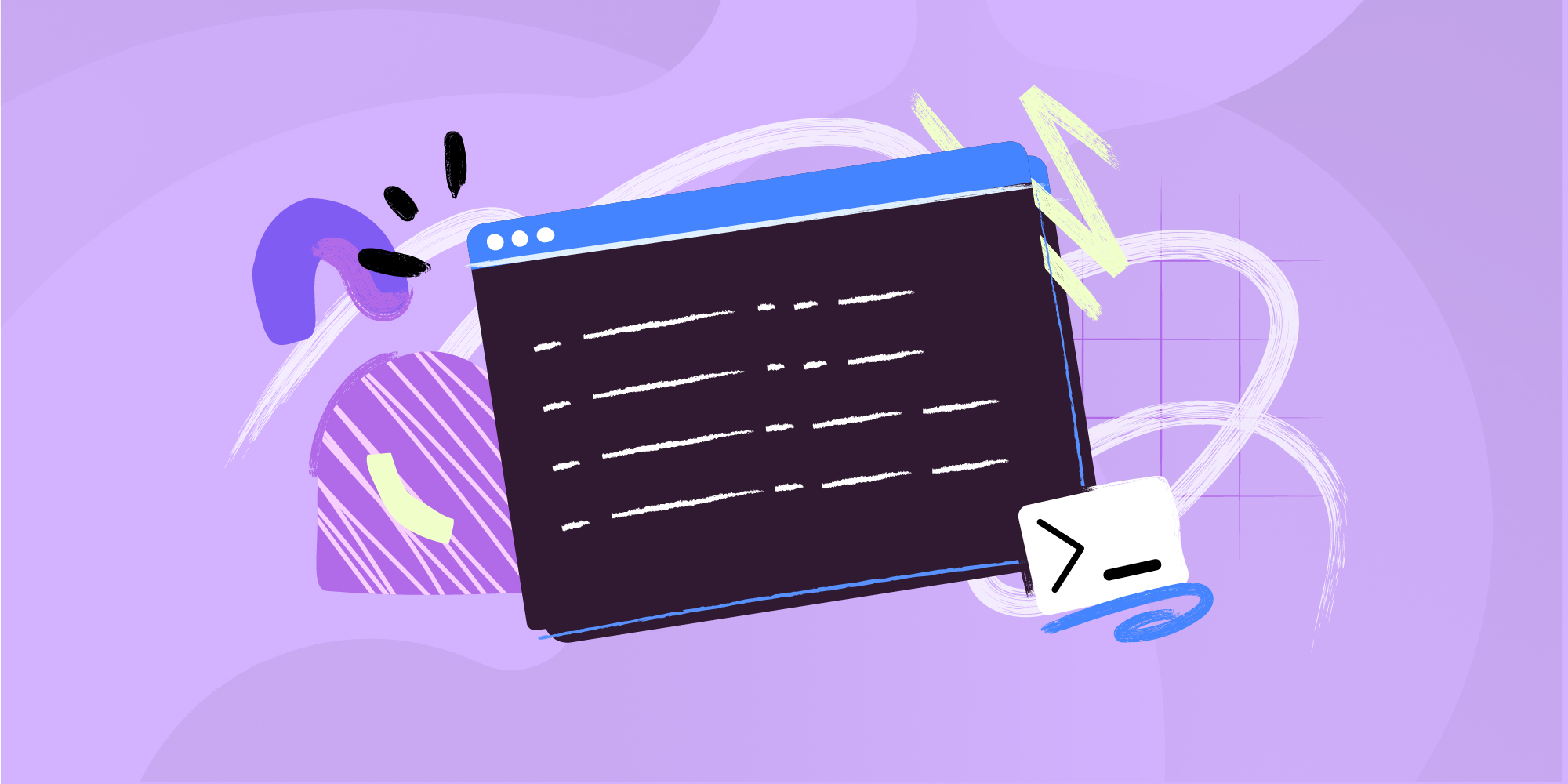
Comprensión de la arquitectura de la Directivas de Grupo
La arquitectura de la Directiva de Grupo incluye varios componentes que interactúan para aplicar dichas políticas en un entorno de Active Directory. Los principales son las Unidades Organizacionales (OUs - Organizational Units), los Objetos de la Directiva de Grupo y el contenedor de la Directiva de Grupo en Active Directory.
Las OUs permiten a los administradores agrupar usuarios y equipos de forma lógica, facilitando la implementación de las directivas. Los GPOs, por si parte, contienen los ajustes y las configuraciones reales que aplican las reglas a los usuarios y equipos.
En definitiva, la comprensión de esta arquitectura ayuda a los administradores a crear políticas eficaces y a utilizar el GPUpdate de forma óptima.
Diferencias entre el GPUpdate y el GPResult
Mientras que el GPUpdate se centra en la aplicación de las configuraciones de las Directivas de Grupo, el GPResult es una herramienta de línea de comandos que proporciona información detallada sobre el seteo de la política implementada a un usuario o equipo.
Este último instrumento ayuda a los administradores a solucionar problemas en la aplicación de las directivas mostrando qué GPOs están en vigor, su estado y cualquier conflicto que pueda surgir.
El uso conjunto de ambas herramientas mejora la capacidad del administrador para gestionar y solucionar inconvenientes de las Directivas de Grupo.
Mejores prácticas para la gestión de las Directivas de Grupo
Para maximizar la eficacia de la gestión de las Directivas de Grupo y el GPUpdate, considera estas prácticas recomendadas:
- Organiza los GPOs de forma eficaz: utiliza una convención de nomenclatura lógica y clasifica los Objetos de las Directivas de Grupo en función de su finalidad. Esta práctica simplifica la gestión y reduce la confusión.
- Documenta los cambios: mantén registros detallados de las modificaciones realizadas en las Directivas de Grupo, ya que facilitan el seguimiento de los ajustes y ayudan a solucionar los problemas de manera óptima.
- Prueba las directivas antes de desplegarlas: despliega los GPOs nuevos o modificados en un entorno controlado antes de aplicarlos a toda la organización. Dicha práctica minimiza las interrupciones y garantiza que las políticas funcionen según lo previsto.
- Supervisa la implementación de las directivas: revisa regularmente los registros de aplicación para identificar cualquier problema o discrepancia. El monitoreo contribuye a mantener el cumplimiento y la eficacia.
Escenarios reales del uso del GPUpdate Force
Imagina que acabas de implementar una nueva política de seguridad que requiere que todos los usuarios cambien sus contraseñas. En lugar de esperar a la próxima actualización programada, usas el GPUpdate Force para aplicar dicha directiva inmediatamente, garantizando que todos reciben la actualización sin demoras.
En otro escenario, un usuario informa que una nueva instalación de software no aparece en su máquina. Al ejecutar el comando GPUpdate Force, fuerzas la aplicación de las políticas de despliegue de la solución.
Estos ejemplos del mundo real demuestran cómo el GPUpdate puede agilizar las operaciones y mejorar la experiencia del usuario.
El futuro de la Directiva de Grupo y el GPUpdate
A medida que los entornos de IT evolucionan con la extensión de los servicios en la nube y las infraestructuras híbridas, la gestión de las Directivas de Grupo requieren una adaptación a este panorama.
Así, las herramientas y soluciones emergentes están empezando a integrarse con los conceptos de la Directiva de Grupo, mejorando sus capacidades.
Por ejemplo, las plataformas de gestión basadas en la nube proporcionan alternativas a la Directiva de Grupo tradicional, lo cual implica mayor flexibilidad y escalabilidad.
A la par que estas tendencias se desarrollan, el rol del GPUpdate continuará siendo esencial para los administradores de sistemas, ya que asegura que se puedan gestionar eficazmente las políticas en diversos entornos.
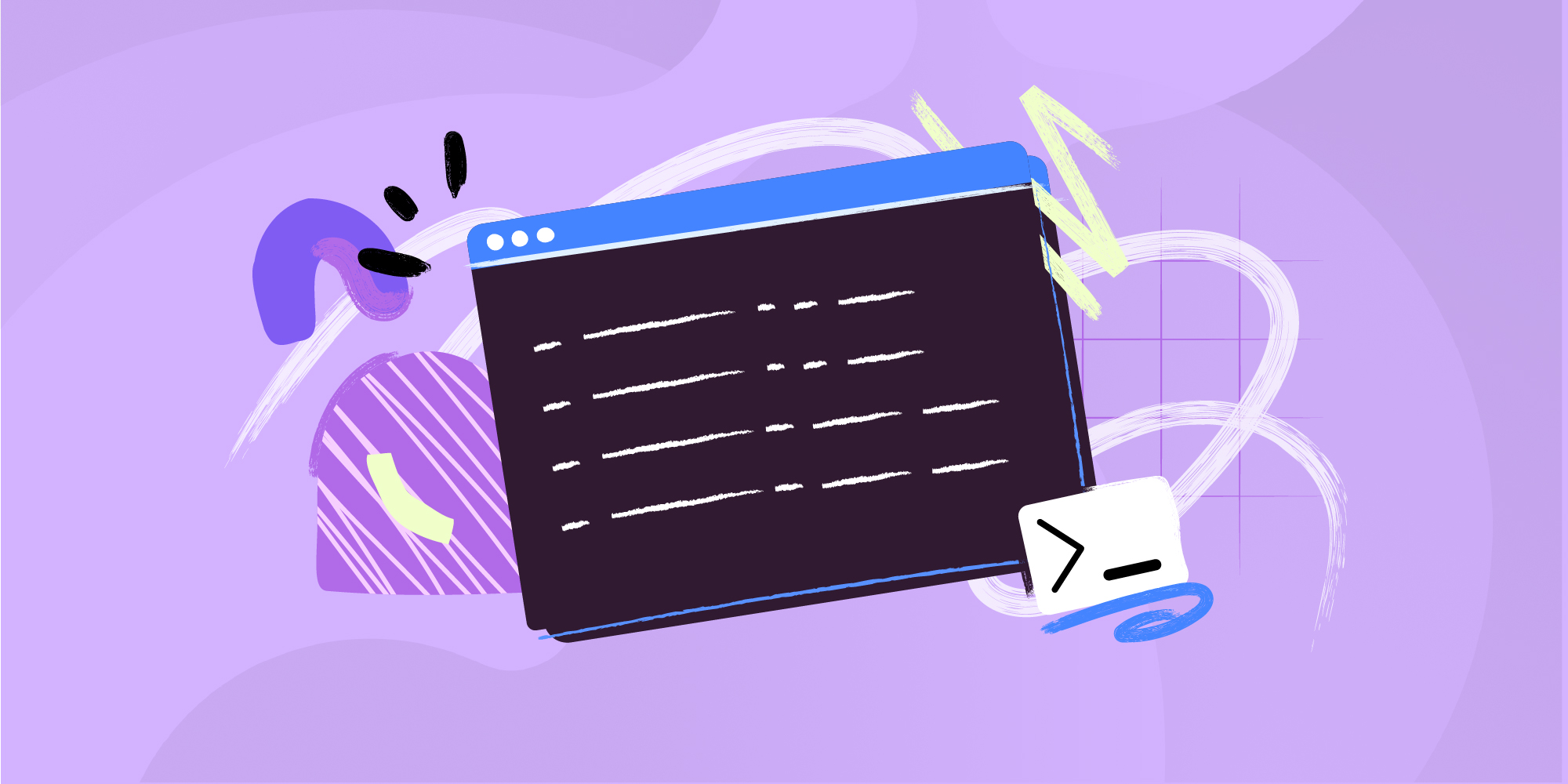
Reflexiones finales
El GPUpdate es una herramienta inestimable para los administradores de Windows, porque permite la aplicación inmediata de la configuración de la Directiva de Grupo. En este artículo presentamos su funcionamiento, sus ventajas y mejores prácticas para poder gestionar tu red de forma eficaz.
Con el enfoque adecuado, el GPUpdate agiliza las operaciones, aumenta la seguridad y eleva la experiencia del usuario.
Estas ideas te ayudarán cuando te enfrentes a las complejidades de la gestión de la Directiva de Grupo y extenderán tus habilidades en la administración de los sistemas.
Preguntas frecuentes
1. ¿Cuál es la diferencia entre el GPUpdate y el GPO?
El GPUpdate constituye un comando que se utiliza para actualizar la configuración de la Directiva de Grupo en un equipo local, mientras que un Objeto de las Directivas de Grupo (GPO) es una colección de seteos que controlan varios aspectos de un entorno de Windows.
2. ¿Con qué frecuencia se actualizan automáticamente las Directivas de Grupo?
Por defecto, las Directivas de Grupo se actualizan cada 90 minutos para los equipos y cada 16 horas para los usuarios, pero los administradores pueden cambiar estos intervalos según sea necesario.
3. ¿Es posible utilizar el GPUpdate de forma remota?
Sí, es posible mediante el acceso al Símbolo del Sistema en un equipo remoto a través de PowerShell o Escritorio Remoto.
4. ¿Qué comando debo usar para forzar la actualización de una Directiva de Grupo?
Para forzar una actualización de la Directiva de Grupo, usa el comando gpupdate /force en el Símbolo del Sistema.
5. ¿Qué debo hacer si falla el GPUpdate?
Si el GPUpdate falla, comprueba la conectividad con el controlador de dominio, verifica los permisos de usuario y revisa los Registros de Eventos en busca de errores.